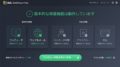無料ウイルス対策ソフトのAVG AntiVirus Free 2016の簡単な使い方
前回の記事では、WINDOWS10で使用できる、AVG Free2016の
ダウンロードからインストールまでの手順を説明しました
Windows10でAVGがインストールできない人は、前記事を読んでください
今回は、あくまでも、初心者さん向け解説なので、超簡単にできるやり方です
AVG AntiVirus Freeの使い方
1)まずは、パソコン内の全体スキャンを開始して、異常がないか確認します
「今すぐスキャン」と書かれた文字、クリックすると、すぐに開始されます。黄色枠
しかし、その前に、設定を変更します

2)
1)の画像にある「設定(歯車アイコン)」ボタンをクリックします。赤枠
設定をクリックすると、項目が表示されます
●この画面でも、また、「全コンピュータをスキャン」と書かれた文字を、赤枠
クリックすると、すぐに開始されてしまいますので、
その横の「設定」ボタンをクリックします。青枠
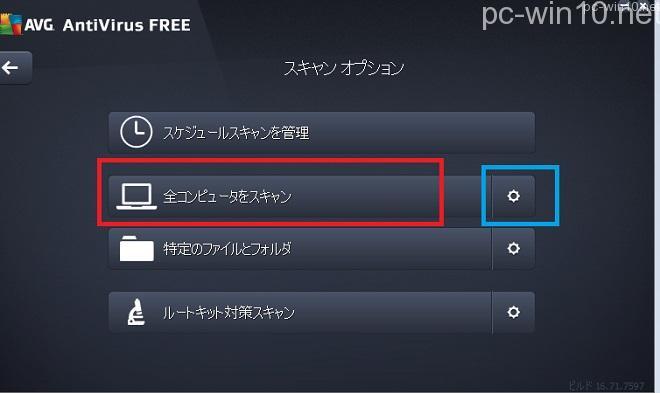
完全スキャンに変更
3) 設定が表示されるので、「完全スキャン」にチェックを入れます。赤枠
そして、「現在の設定を保存」をクリックします
これで、常に完全スキャンの設定が保存されています
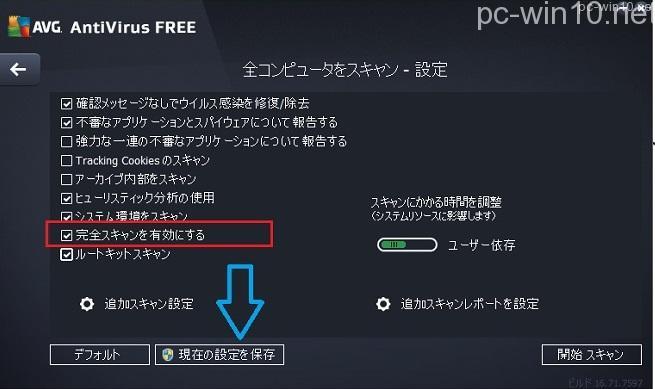
完全スキャンを開始
4) そのまま、右下の「開始スキャン」をクリックします。赤矢印
また、既定値にもどしたい場合は、「デフォルト」を押せば、戻ります。青枠
あと、前の画面にもどるには、左上の左向き矢印をクリックします。黄色矢印
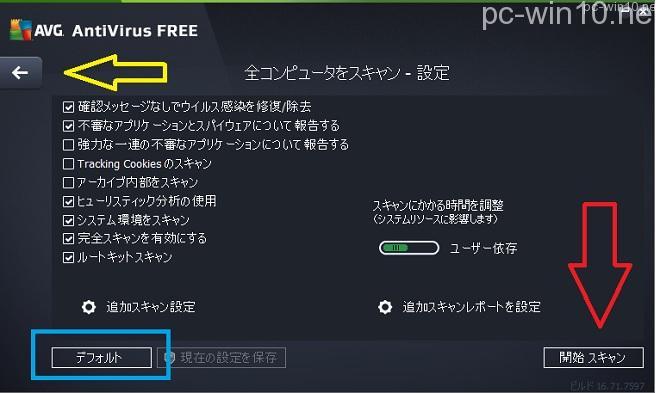
5) すぐに、全体スキャンが開始されます、ここは、はっきり言って、
時間がかかりますので、気長に待ちます
全体スキャンとは、パソコンに接続しているドライブ全てが対象になります
この例では、外付けドライブの(I:)ドライブも検索しているのが確認できます。赤枠
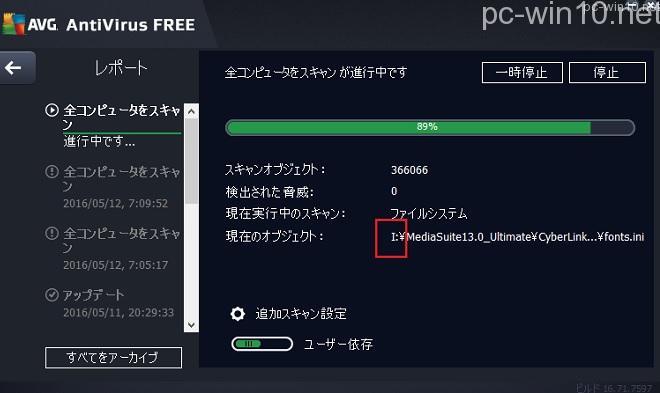
スキャン完了を確認
6) 全ての検索が完了すると、スキャン完了の終了画面が表示されます
ウイルスなどの異常が無ない倍は、「脅威は検出されませんでした」と
正常であることが、表示されます。
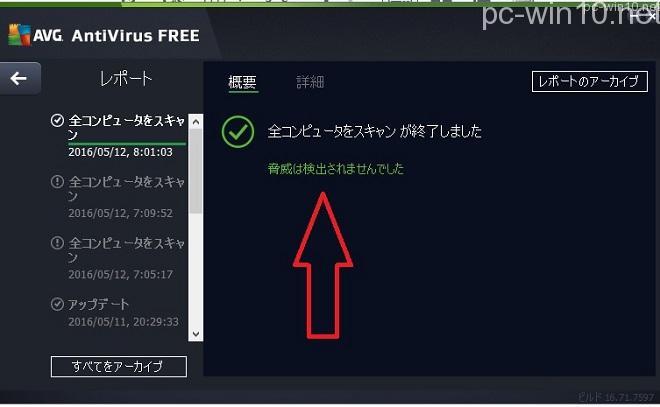
■これで、パソコンが正常であることが、確認できました。
このスキャンについては、たまに手動で、このような手順で、行うことができます
はじめて、AVGをインストールしたときは、最低でも1回は、この全スキャンをする、
必要は、絶対にあると思いますが、毎回する必要は、ないとおもいます
任意で指定してスキャン
次に、特定のフォルダやドライブだけを検査したい場合のやりかたです
7) 先ほどの、2)の操作画面で、
今度は、「特定のファイル・フォルダ」をクリックします
「特定のファイルとフォルダ」の文字をクリックします。緑枠
※※※ここも、先歩ほどと同じ、完全にスキャンにしたい場合は、
赤枠の設定から変更しますやり方は、先ほどと同じなので、省略します
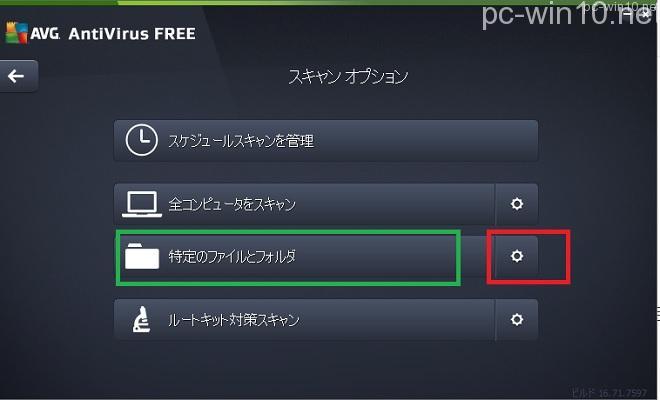
8) 全てのドライブとフォルダが選択できる画面が表示されます
ここは、自分で、必要と思う場所を選択するだけです。赤枠
画面をスクロールすれば、特定の場所も表示されます
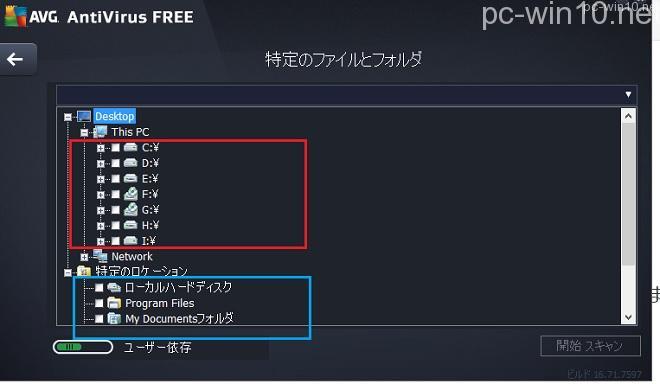
指定フォルダをスキャン
10) この例では、(E:)ドライブの「mp3」フォルダだけを検査してます
まず、検査したい、ドライブを選択して、赤枠
さらに、フォルダを選択します、青矢印
選択したフォルダの左横の、チェックを入れます、緑枠
そして、「開始スキャン」をクリックです
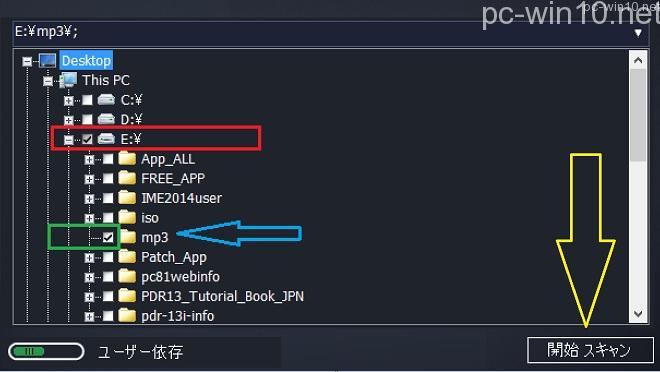
11) フォルダの中にある、ファイルサイズによりますが、短い時間で、終わります
終了した画面には、先ほどと違って、赤枠
「特定のファイルとフォルダ」が終了と表示されます
※ドライブ機器も選択できますが、DVDディスクやblu-rayディスクが、
先にドライブ機器に挿入されてないと、選択できません。
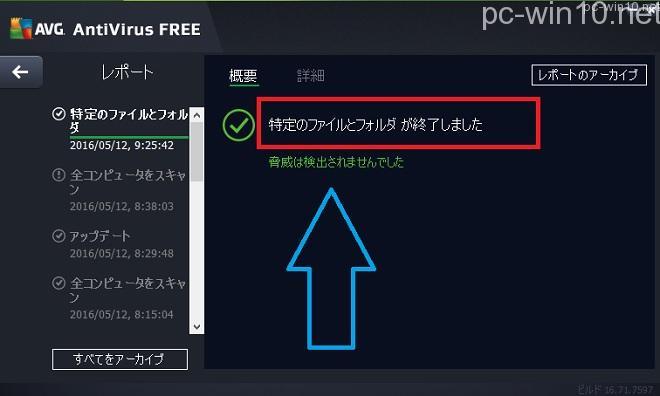
スケジュールで設定
■最後に、スケジュールを設定して、自動でスキャンをまかせることもできます
スケジュールでやる方法です
12) スキャンオプション画面にて、「スケジュールスキャンを管理」をクリックです
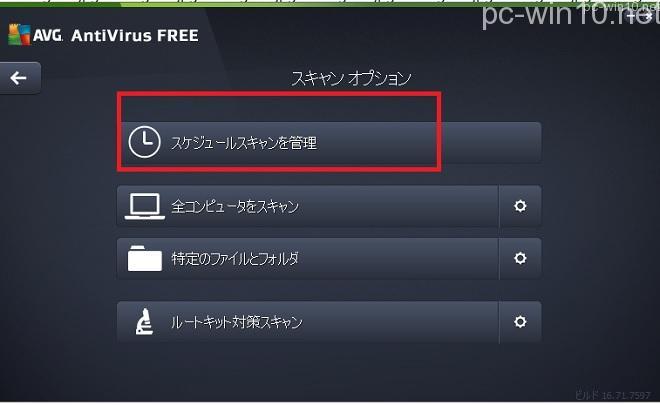
13)スケジュールスキャンが「無効」になっているので、
「無効」を、クリックして一度選択状態にします。赤矢印
すると、すぐ下に、「スケジュール編集」のボタンが選択できるようになるので、
それをクリックします。緑枠
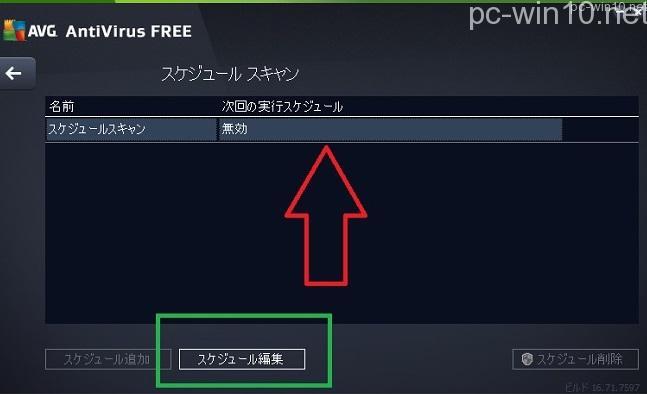
14) 次の画面が表示されます。
一番上にある、「無効化されています」の文字が赤色になっています。青枠
その文字をクリックします

曜日や日時で指定
15) すぐに、その文字が、緑色で表示され、「有効化されています」に変わります
この状態であれば、設定を変更することができます
●例えば、今、「水曜日」の12:00が既定値になっています
これを、曜日を変更したり、赤枠
時間を変更したりできます、青矢印
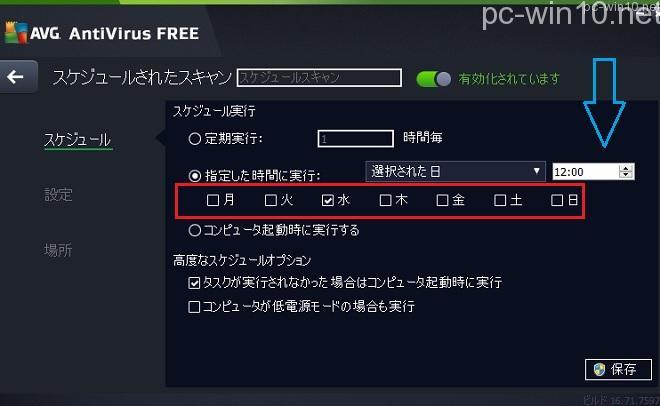
16) 「選択された日」のボタンをクリックすれば、毎日と毎週と毎月ごとに、
変更するこが、可能になっています、赤丸
このあたりは、自分で、都合の良い日時に変更して、「保存」をクリックするだけです
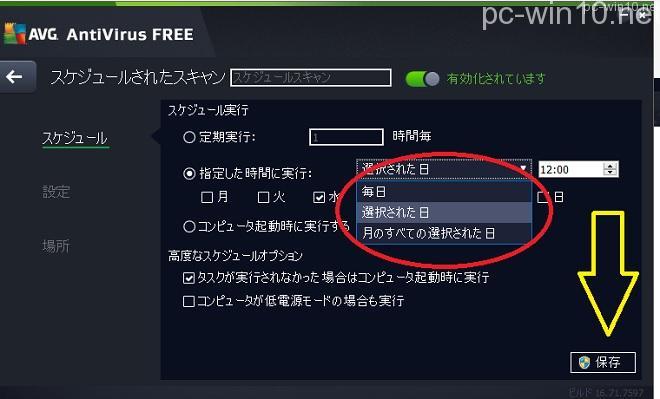
これで、AVG AntiVirus Free 2016の使い方は終わりです
機能的には、詳細な設定ができるので、便利です